4 måter å installere Realtek HD Audio Manager på
Miscellanea / / November 28, 2021
Slik installerer du Realtek HD Audio Manager på nytt: Har du problemer med Realtek High Definition Audio Manager? Mangler Realtek HD Audio Manager fra PC-en din? Eller kommer det ingen lyd fra høyttalerne dine i Windows 10? Vel, hvis du står overfor noen av problemene ovenfor, så ikke bekymre deg, siden du er på rett sted som i dag vi skal se Slik installerer du Realtek HD Audio Manager på nytt for å fikse problemet.
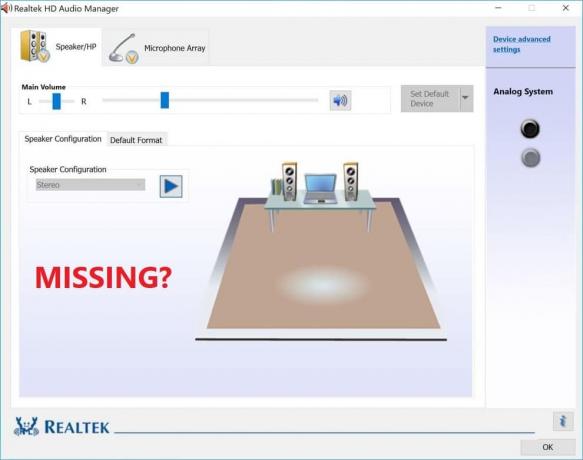
Realtek HD Audio Manager er et av de mest nyttige verktøyene som er tilgjengelige for å administrere alle dine lyd-/lydbehov i Windows 10. Men hva skjer når du ikke finner Realtek HD Audio Manager-ikonet på oppgavelinjen? Vel, de fleste av brukerne som står overfor dette problemet klager over at de bare har dette problemet etter oppgraderingen eller oppdateringen av Windows 10.
Hvis du ikke finner Realtek HD Audio Manager, ser det ut til at det underliggende for dette problemet er en korrupt Realtek lyddriver, og hvis dette er tilfelle, kan du enkelt fikse problemet ved å installere Realtek-lyddriverne på nytt. Uansett, uten å kaste bort tid, la oss se hvordan du installerer Realtek HD Audio Manager på nytt.
I denne artikkelen vil vi fikse følgende problemer:
- Realtek HD Audio Manager-ikon mangler
- Realtek HD Audio Manager mangler
- Realtek HD Audio Manager åpner ikke
Innhold
- Slik installerer du Realtek HD Audio Manager på nytt [GUIDE]
- Metode 1: Installer Realtek HD Audio Manager på nytt
- Metode 2: Oppdater Realtek Audio-drivere manuelt
- Metode 3: Deaktiver Microsoft UAA Bus Driver for High Definition Audio
- Metode 4: Bruk Legg til eldre for å installere drivere for å støtte eldre lydkort
Slik installerer du Realtek HD Audio Manager på nytt [GUIDE]
Sørg for å opprette et gjenopprettingspunkt bare i tilfelle noe går galt.
Metode 1: Installer Realtek HD Audio Manager på nytt
1. Åpne favorittnettleseren din naviger til denne nettsiden.
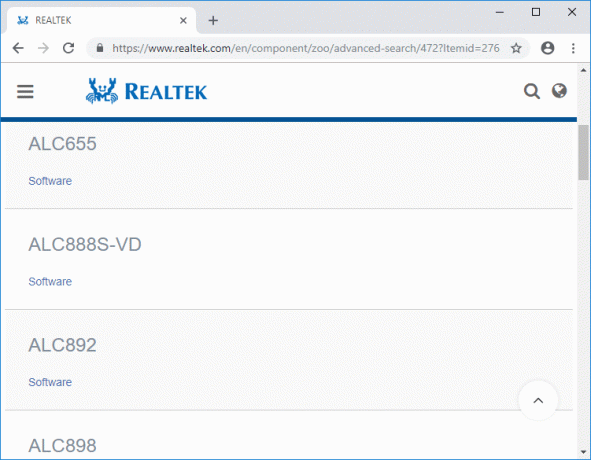
2. Du vil bli dirigert til nedlastingssiden, nå under "PC-lydkodeker" velg til den nyeste driveren som er tilgjengelig.
Merk: Sørg for å laste ned den riktige driveren i henhold til systemarkitekturen din.
3.Hvis du ikke finner, trenger du enten driveren for AC'97 Audio Codecs-programvare eller Programvare for høyoppløselig lydkodeker.
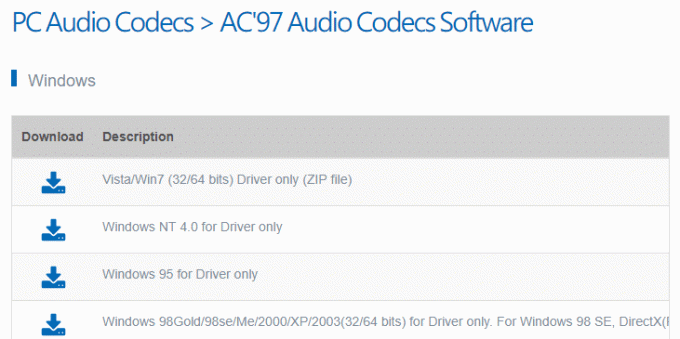
Merk: For de fleste brukerne må du laste ned High Definition Audio Codecs, men hvis du er på et gammelt system er det bare du som trenger å laste ned AC'97 Audio Codecs.
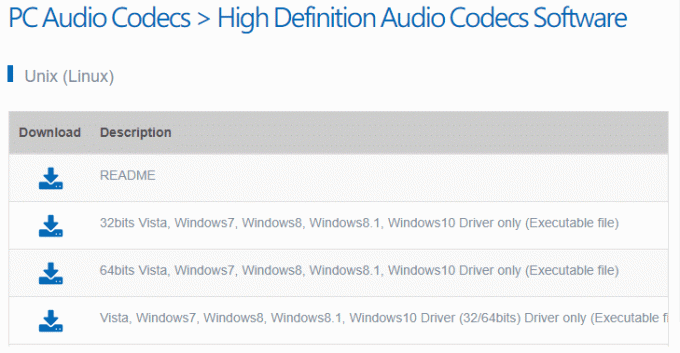
4. Når filen er lastet ned, dobbeltklikker du på installasjonsfilen og følger instruksjonene på skjermen for å installer det sisteRealtek High Definition Audio-drivere.
5. Naviger til følgende plassering i filutforskeren:
C:\Program Files\Realtek\Audio\HDA\RtkNGUI64.exe
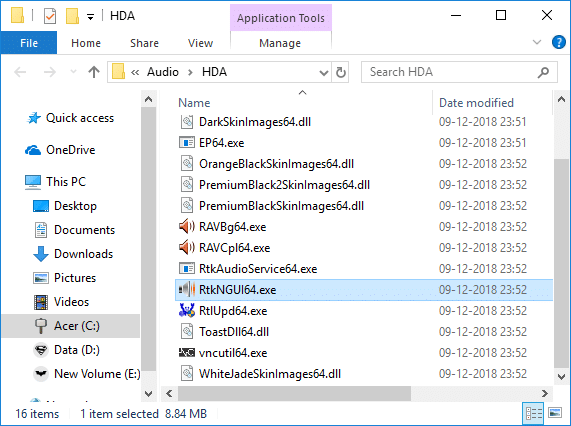
6. Dobbeltklikk på RtkNGUI64.exe for å åpne Realtek HD Audio manager.
Metode 2: Oppdater Realtek Audio-drivere manuelt
1. Trykk på Windows-tasten + R og skriv deretter devmgmt.msc og trykk Enter for å åpne Enhetsbehandling.

2. Utvid Lyd-, video- og spillkontrollere og høyreklikk deretter på "Realtek High Definition Audio" & plukke ut Oppdater driveren.

3. I neste vindu klikker du på "Søk automatisk etter oppdatert driverprogramvare“.

4. Hvis du allerede har den oppdaterte driveren, vil du se meldingen "De beste driverne for enheten din er allerede installert“.

5. Hvis du ikke har de nyeste driverne da Windows vil automatisk oppdatere Realtek Audio-drivere til den siste tilgjengelige oppdateringen.
6. Når du er ferdig, start PC-en på nytt for å lagre endringene.
Hvis du fortsatt står overfor Realtek High Definition Audio Driver Issue, må du oppdatere driverne manuelt, bare følg denne veiledningen.
1. Åpne Enhetsbehandling igjen og høyreklikk på Realtek High Definition Audio & plukke ut Oppdater driveren.
2. Denne gangen klikker du på " Bla gjennom datamaskinen min for driverprogramvare.”

3. Deretter velger du "La meg velge fra en liste over tilgjengelige drivere på datamaskinen min.”

4. Velg passende sjåfør fra listen og klikk Neste.

5. La driverinstallasjonen fullføre og start PC-en på nytt.
Metode 3: Deaktiver Microsoft UAA Bus Driver for High Definition Audio
1. Trykk på Windows-tasten + R og skriv deretter "devmgmt.msc” (uten anførselstegn) og trykk enter for å åpne Enhetsbehandling.

2. Utvid Systemenheter og høyreklikk på Microsoft UAA Bus Driver for High Definition Audio og velg deretter Deaktiver.
3. Trykk på Windows-tasten + I for å åpne Innstillinger og klikk deretter på Apper.

4. Sørg for å velge fra menyen til venstre Apper og funksjoner.
5.Nå under Apper og funksjoner, finner du en søkeboks, skriv "Realtek High Definition lyddriver" i det.
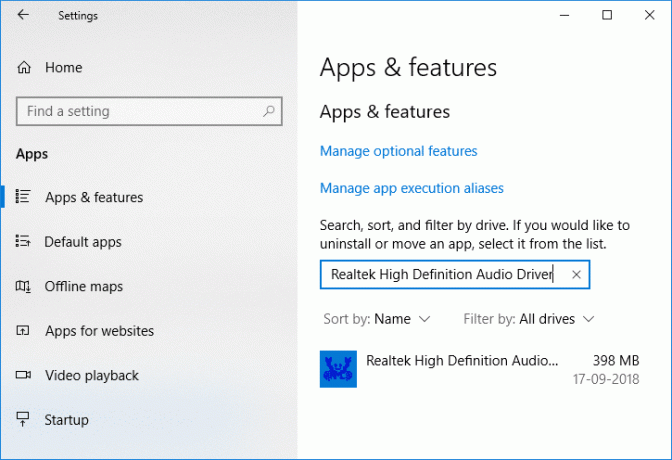
6. Klikk Avinstaller under Realtek High Definition Audio Driver.
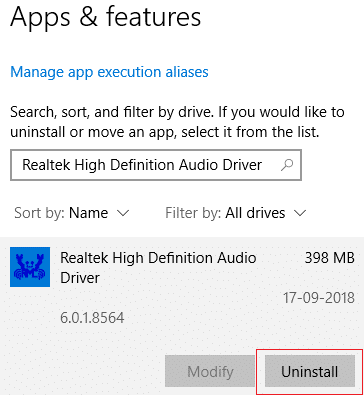
7. Besøk nå Realtek for å laste ned den nyeste driveren og Installer Realtek HD Audio Manager på nytt.
Metode 4: Bruk Legg til eldre for å installere drivere for å støtte eldre lydkort
1. Trykk på Windows-tasten + R og skriv deretter "devmgmt.msc” (uten anførselstegn) og trykk enter for å åpne Enhetsbehandling.

2. Velg i Enhetsbehandling Lyd-, video- og spillkontrollere og klikk deretter på Handling > Legg til eldre maskinvare.

3. Klikk på Neste, velg 'Søk etter og installer maskinvaren automatisk (anbefalt).’

4. Start systemet på nytt for å lagre endringer.
Anbefalt:
- Slik fikser du skriver frakoblet status i Windows 10
- LØST: Krypter innhold for å sikre data nedtonet i Windows 10
- Fix Windows Hello er ikke tilgjengelig på denne enheten på Windows 10
- Fiks Microsoft Visual C++ 2015 omdistribuerbart oppsett mislykkes Feil 0x80240017
Det er det du har lært Slik installerer du Realtek HD Audio Manager på nytt men hvis du fortsatt har spørsmål angående denne opplæringen, kan du gjerne spørre dem i kommentarfeltet.


